Probleme cu internetul? Iată cum să știți dacă este vina ISP-ului dvs
Publicat: 2022-09-30
Nimănui nu-i place timpul de întrerupere a internetului. Vă poate face să vă simțiți complet paralizat în capacitatea de a lucra sau de a comunica, de a vă controla casa sau de a vă monitoriza sistemul de securitate. Dar, în aceste situații, cum îți dai seama cine este de vină?
Dacă nu ești tu, sunt ei
Pe măsură ce munca de la distanță și setările de acasă inteligente devin din ce în ce mai răspândite, toleranța noastră la eșecul conexiunii se micșorează rapid. Pierderea conexiunii este o apariție intermitentă obișnuită, dar ce faci atunci când problema devine neîncetată și imposibil de gestionat? Dacă problemele dvs. devin persistente, este posibil ca rădăcina problemei să nu aibă nicio legătură cu echipamentul sau setările dvs., ci mai degrabă se datorează unei probleme din partea furnizorului dvs. de servicii de internet (ISP) și poate necesita un tehnician de linie special. a interveni.
Poate fi mai ușor de spus decât de făcut.
Întâlnirile la tehnicianul la domiciliu nu au loc aproape niciodată în ziua în care suni la o reclamație. De fapt, sunt șanse ca întâlnirile să fie rezervate până la o lună, iar ca un tehnician de linie să facă apariția este deosebit de dificil. Tehnicienii de linie sunt diferiți de tehnicienii de acasă care răspund de obicei la apeluri la domiciliu. Tehnicii de linie abordează problemele care decurg din conexiunea principală la linia de cablu din afara casei tale.

În orașe, aceste conexiuni principale sau „picături” se termină de obicei în apropierea liniilor de înaltă tensiune și a transformatoarelor, ca să nu mai vorbim de încurcăturile aparent nesfârșite care se intersectează de cabluri, linii și fire. Înălțimea, pericolul și complexitatea deservirii liniilor înseamnă că tehnicienii de linie necesită o licență specială și sunt foarte costisitoare. ISP-ul tău nu va fi prea dornic să trimită arme mari pentru orice problemă veche de internet.
LEGATE: Cum să găsiți cel mai rapid ISP din zona dvs
Excluderea problemelor din partea utilizatorului
Înainte de a începe calea urmăririi unei reparații de linie, este important să adoptați o abordare calculată pentru a vă asigura că problema este, de fapt, o problemă care trebuie rezolvată de furnizorul dvs. și nu ceva de partea dvs. Agenții de asistență pentru clienți ISP și tehnicienii la domiciliu vor încerca să spună aproape orice pentru a evita să vă asumați vina dacă nu sunteți pregătit cu o listă exhaustivă de pași de depanare pe care i-ați verificat deja. Vom începe de la pătratul unu.
Este posibil să fi încercat deja câteva, sau toate acestea, dar lista de verificare de mai jos vă va asigura că v-ați examinat problemele din toate unghiurile înainte de a aborda sarcina de a obține o tehnologie de linie. Documentați-vă descoperirile pe măsură ce progresați prin această listă.
Verificați conectivitatea pe un alt dispozitiv
Dacă întâmpinați o problemă de conexiune, încercați să vă conectați și să testați conexiunea pe un alt dispozitiv de același tip. Pentru a obține rezultate ajustate, utilizați SpeedTest.net pentru a obține o măsurătoare a vitezelor de descărcare și încărcare.
Încercați să deconectați dispozitivul cu probleme
Veți putea spune rapid dacă întreaga rețea este oprită, dar dacă problema este izolată de un dispozitiv, închideți-l complet, deconectați-l de la curent și scoateți bateriile dacă este posibil. Așteptați cel puțin 30 de secunde și reporniți dispozitivul. Dacă problema persistă, treceți la pasul următor.
Porniți și opriți routerul
Deconectați routerul de la curent, așteptați cel puțin 30 de secunde și porniți-l din nou. Dacă asta nu rezolvă problema, treceți la pasul următor.
Notă: dacă aveți dispozitive locale de partajare a fișierelor sau de stocare în rețea, ar trebui să le puteți utiliza în mod normal chiar dacă nu există o conexiune la internet cu lumea exterioară. Dacă aceste protocoale funcționează bine, indică în continuare o problemă cu cablarea, modemul sau conexiunea la linia principală.
Porniți și opriți modemul
Urmați aceeași rutină ca și pornirea ruterului. Deconectați-l timp de 30 de secunde și porniți din nou.
Notă: Dacă vă închiriați echipamentul de la ISP, modemul și routerul sunt probabil combinate într-un singur dispozitiv.
Verificați luminile modemului
Modemul dumneavoastră va avea probabil cel puțin patru lumini în față care clipesc în timpul procesului de pornire. Aceste lumini indică starea a patru parametri importanți: Power, Downlink, Uplink și conexiune la Internet. Ele indică succesul prin iluminarea solidă. Dacă una dintre aceste lumini nu se aprinde continuu și rămâne intermitent, vă poate indica sursa semnalului dvs. de intrare.
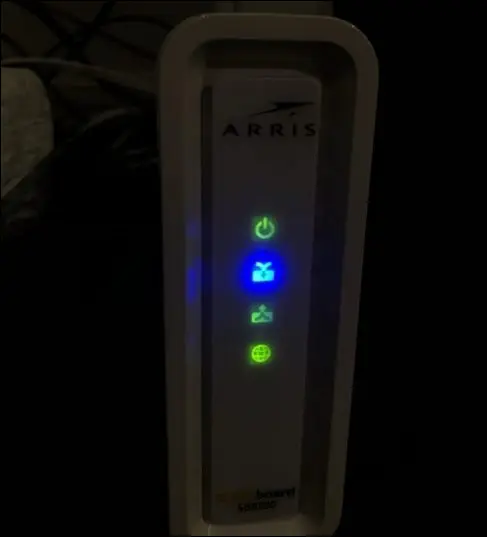
- Alimentare: indică faptul că modemul este conectat la alimentare și pornit.
- Legătura în jos: această lumină este de obicei simbolizată ca o săgeată îndreptată în jos și indică faptul că modemul a stabilit o conexiune la un canal în aval . Acest(ele) canal(e) aduce date de pe internet în casa/afacerea dvs.
- Uplink: această lumină este de obicei o săgeată orientată în sus și indică încercarea/conectarea reușită la un canal din amonte . Acesta transportă date de la casa/afacerea dvs. pe web.
- Internet: această lumină este de obicei stilizată ca un glob și indică faptul că internetul este disponibil. Această lumină nu va rămâne solidă dacă există o defecțiune a oricăreia dintre cele trei confirmări anterioare.
Diagnosticați calitatea semnalului cablului
Dacă pașii anteriori nu au adus nicio îmbunătățire, puteți evalua calitatea conexiunii prin cablu prin interfața grafică cu utilizatorul (GUI) a modemului. Această interfață este accesată folosind un browser web normal. Aici puteți găsi informații despre calitatea semnalului și nivelurile de putere.
Dacă aveți un dispozitiv cu un port ethernet, utilizați-l pentru a vă conecta direct la unul dintre porturile disponibile de pe modemul dvs. Dacă nu aveți un dispozitiv compatibil ethernet, încercați să utilizați conexiunea WiFi. Următoarele instrucțiuni sunt pentru un modem autonom. Dacă utilizați o combinație de router/modem închiriată de la ISP-ul dvs., este posibil să fiți redirecționat către o pagină web care vă va solicita să introduceți informațiile de conectare la cont.

Notă: În funcție de configurația rețelei, este posibil să nu fie posibilă accesarea GUI a modemului prin WiFi. Contactați furnizorul dvs. de servicii de internet pentru mai multe informații.
Acum deschideți orice browser web. Introduceți adresa IP a modemului în bara de adrese. Această adresă variază între producători, dar cele mai comune adrese sunt 192.168.100.1 și 192.168.0.1 . După ce ați introdus IP-ul corect, veți fi întâmpinat cu o pagină web care afișează sigla producătorului modemului dumneavoastră. Utilizați pagina pentru a naviga la pagina de stare. Odată ajuns acolo, îți poți analiza nivelurile de putere.
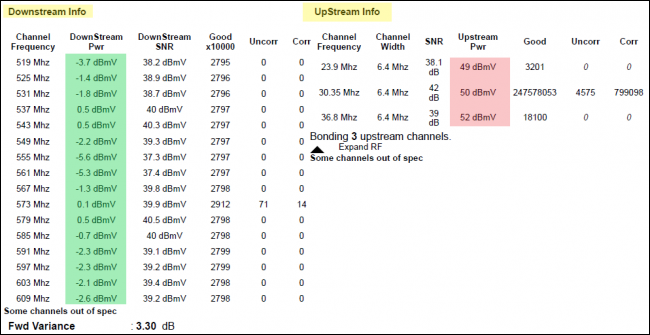
Nivelurile ideale de putere pot varia în funcție de specificațiile DOCSIS ale routerului. Cu toate acestea, modemul folosit pentru acest exemplu este Arris Surfboard 8200. Este unul dintre cele mai populare modemuri din lume, iar firmware-ul său este folosit în majoritatea combinațiilor modem/router închiriate de ISP. Deci, sunt șanse ca aceste valori țintă să se aplice în cazul dvs
- Nivelurile de putere din aval ar trebui să fie între -7 și +7 dBmV.
- Nivelurile de putere din amonte ar trebui să fie între 38-48 dBmV.
Interpretarea lecturilor de nivel
Orice nivel de putere în afara intervalelor de mai sus trebuie remarcat, în special valorile excesive ale puterii în amonte. Spre deosebire de ceea ce vă poate spune instinctul, valorile mari ale puterii în amonte indică niveluri scăzute de putere. Odată ce valoarea puterii dvs. în amonte crește peste 48 dBmV, înseamnă că modemul dvs. trebuie să muncească mai mult pentru a scoate o putere adecvată în amonte. Odată ce această valoare atinge 53 dBmV, modemul va porni automat și va încerca din nou conexiunea. Acest lucru duce adesea la o buclă de pornire care lasă modemul incapabil să se conecteze ore sau chiar zile.
Aceasta este cea mai frecventă cauză a eșecurilor repetate ale conexiunii modemului din cauza problemelor de alimentare.
Pentru a afla mai multe, vedeți cum să citiți diagnosticarea modemului.
Ce acum?
Indiferent dacă investigația dvs. asupra nivelului de putere a dat sau nu rezultate semnificative, veți dori totuși să vă evaluați mediul pentru a căuta eventuale soluții de ultimă oră. În primul rând, verificați dacă există întreruperi. Vizitați Twitter-ul ISP-ului dvs. și verificați dacă există postări referitoare la întreruperi ale serviciului sau întreținerea sistemului.
Dacă nu rezultă nimic, site-uri precum Downdetector pot oferi mai multe informații. Aceste site-uri sunt comunități online în care utilizatorii de servicii pot raporta întreruperi. Dacă problemele dvs. se referă la o întrerupere locală mai mare, poate trebuie doar să așteptați. Dacă nu există o întrerupere mai mare, continuați verificând modemul și mediul de cablare.
Excludeți problemele de supraîncălzire
Modemul trebuie să fie amplasat într-un loc răcoros, uscat, cu acces la aer liber. Ca orice dispozitiv electronic, modemul poate fi predispus la supraîncălzire dacă este plasat pe covor sau în spații mici, închise. Asigurați-vă că modemul nu este plasat direct la soare.
Interferența semnalului de mediu
Modemul și cablul care furnizează bandă largă ar trebui să fie poziționate la o distanță sigură de orice sursă posibilă de interferență radio. Acestea includ cuptoarele cu microunde, aparatele de aer condiționat, frigiderele și alte electrocasnice mari. Rețineți dacă conexiunea dvs. pare să fie afectată atunci când utilizați un anumit aparat.
Inspectați-vă cablul
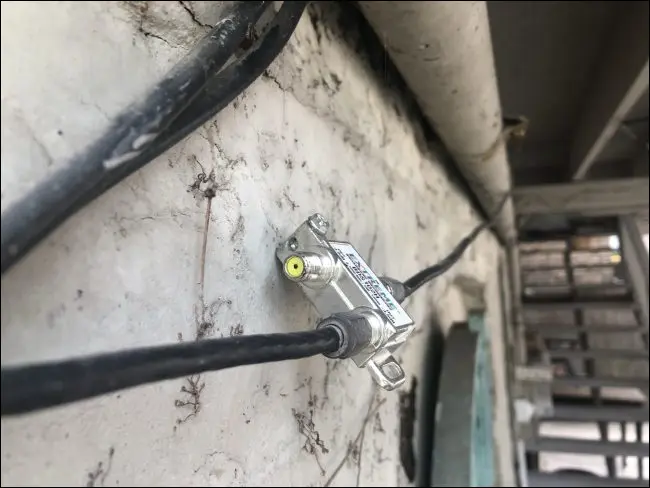
În cele din urmă, veți dori să urmăriți și să inspectați plasarea și calitatea fizică a liniei de cablu în sine. Acest lucru ar putea să nu fie posibil dacă cablarea dvs. este ascunsă în pereți. Cu toate acestea, dacă cablul dvs. trece de-a lungul clădirii dvs., așa cum o face al meu, urmăriți înapoi pe toată lungimea sa cât de departe puteți în siguranță.
Fii atent la lucrurile care pot indica un cablu deteriorat. Deformările fizice, cum ar fi izolația crăpată, urmele de mestecat de la animale sau îndoirile ascuțite pot fi sursa problemelor dvs. de internet. În acest caz, probabil că veți avea nevoie de un cablu nou.
Punctele de conectare trebuie să fie uscate și fără coroziune. Împreună cu deformările fizice, fii atent la orice despărțitoare inutile de-a lungul cablului. Splitterele sunt mici dispozitive metalice utilizate pentru a crea două ieșiri de cablu de la o singură intrare. Ele sunt utilizate în mod obișnuit pentru a furniza TV prin cablu la mai multe televizoare din casă. Utilitatea lor dispare pe măsură ce lumea se îndreaptă către un acces mai mare la divertisment bazat pe internet.
În timp ce splitterele sunt bune pentru multiplicarea semnalului de televiziune de intrare, ele pot produce semnal de bandă largă instabil . Îndepărtați orice separatoare de pe cablul dvs., dacă este posibil. Pentru a face acest lucru, pur și simplu deșurubați conectorii la fel ca la un modem sau un televizor prin cablu. Veți rămâne cu doi conectori coaxiali tată. Pentru a le lega împreună, fiți pregătiți cu un cuplaj coaxial.
Pregătiți-vă lista de constatări și solicitați o inspecție de linie
Cu această listă de verificare pregătită, sunteți echipat cu anumite cunoștințe și terminologie pentru a vă forța ISP-ul să ia măsuri suplimentare pentru a vă remedia problemele de conectivitate și pentru a vă compensa pentru timpul de nefuncționare anterior. Acesta poate fi un efort lung și dificil. Fii perseverent și mult succes!
RELATE: Cele mai bune gateway-uri wireless pentru rețeaua dvs
